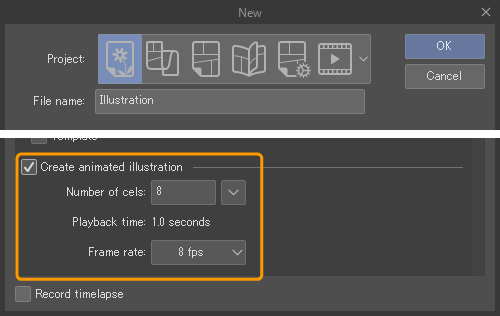Animación en Clip Studio Paint
Además de ilustraciones y cómics, también puedes crear animaciones con Clip Studio Paint. Una animación está compuesta por cels con fotogramas a lo largo de la línea de tiempo. La línea de tiempo también puede contener audio, movimientos de cámara y otros efectos de edición. Este capítulo desglosa las partes de una animación y todas las funciones de animación de Clip Studio Paint.
Nota | El tipo de obra Animación no está disponible en Clip Studio Paint DEBUT. Sin embargo, aún puedes crear ilustraciones en movimiento desde la ventana Nuevo. |
Cómo crear una obra de animación
Para crear una animación, necesitas un lienzo con una línea de tiempo.
Ve a Archivo > Nuevo y en Tipo de obra selecciona Animación.
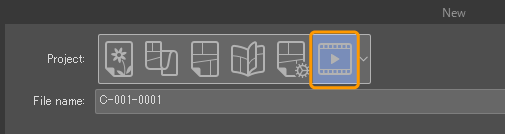
A continuación, debes activar la paleta Línea de tiempo y crear una nueva línea de tiempo si tu lienzo aún no tiene una. Ve a Ventana > Línea de tiempo.
Por defecto, los archivos de animación se crean con una carpeta de animación que contiene una capa en las paletas Capa y Línea de tiempo. Estas carpetas están vinculadas. La carpeta de animación de la paleta Línea de tiempo se denomina pista. Cualquier capa o carpeta que haya en la carpeta de animación de la paleta Capa puede contener cels de la pista que hay en la paleta Línea de tiempo asignados (especificados) a ella.
Puedes configurar un tipo de pista llamado Carpeta de cámara 2D para crear movimientos de cámara utilizando fotogramas clave, Incluyendo ángulos de cámara y opacidad de imagen. Para conocer más detalles, consulta: "Usar fotogramas clave".
Cómo crear una obra de ilustración en movimiento
Puedes crear obras animados cortos como GIF activando la opción Crear ilustración en movimiento que aparece en la parte inferior de la ventana Nuevo al elegir Ilustración como tipo de obra. Esto te permite establecer el Número de cels y la Velocidad (tasa de fotogramas) para crear un lienzo con la línea de tiempo activada.
En Clip Studio Paint DEBUT, puedes activar Crear ilustración en movimiento desde la ventana Nuevo.